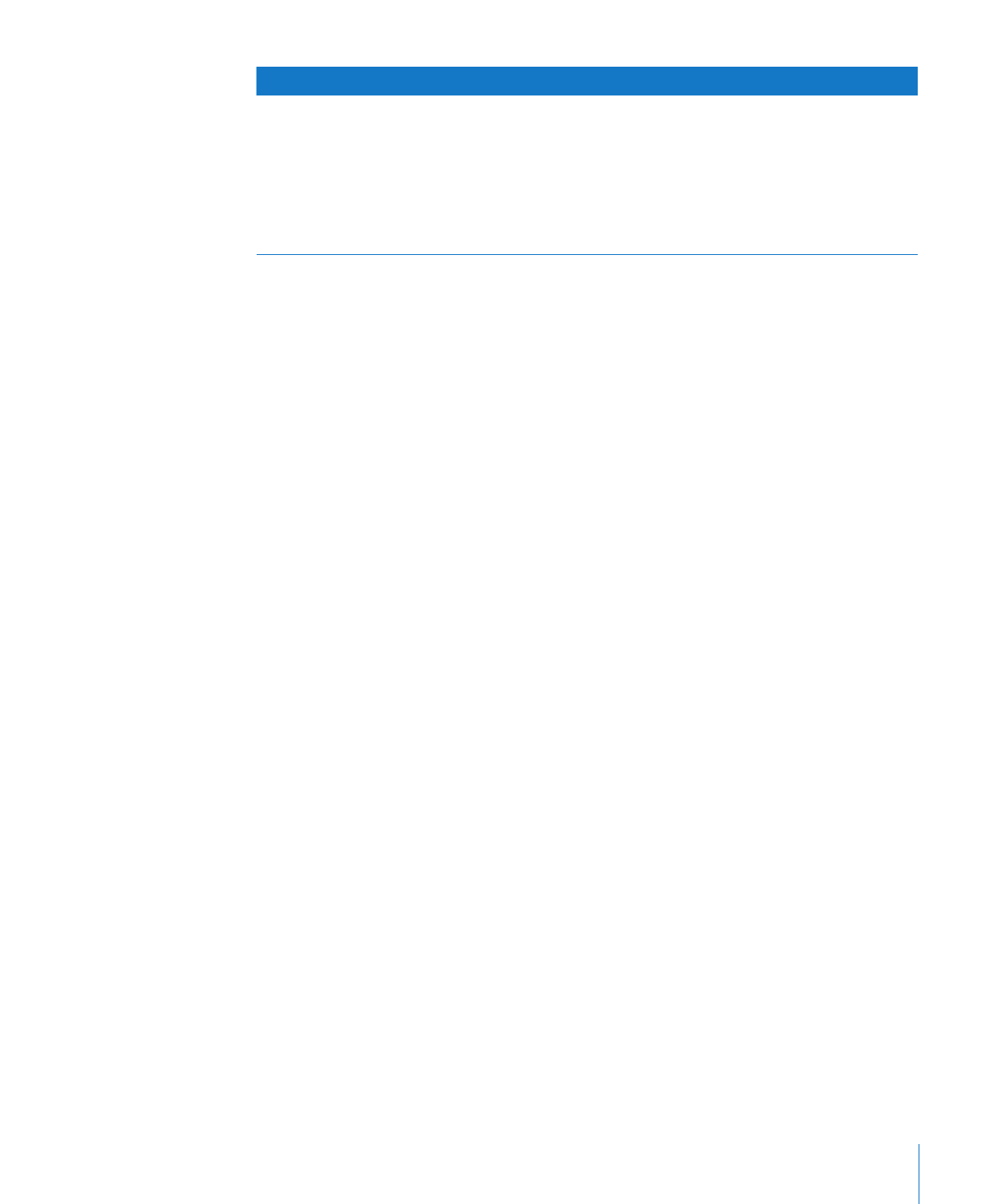
Добавление строк в таблицу
Можно добавить строки внутри таблицы или в конце таблицы.
Если таблица содержит строку нижнего колонтитула, строки, добавляемые в конец
таблицы, будут добавлены над строкой колонтитула. Если на таблицу наложены
условия фильтра, Вы не сможете добавить новые строки, пока не отмените
фильтрацию строк; подробнее см. «Фильтрация строк в таблице» на стр. 76.
Если все ячейки тела таблицы в столбце над новой строкой содержат одну и ту
же формулу или элемент управления, то эта формула или элемент управления
будут повторены в новой строке.
Способы добавления строк
Для добавления строки над выделенной ячейкой нажмите сочетание клавиш
m
Option-стрелка вверх.
Для добавления строки под выделенной ячейкой нажмите сочетание клавиш
Option-стрелка вниз.
Можно добавить одну строку выше или ниже определенной строки: задержите
m
указатель над вкладкой-указателем строки для отображения стрелки меню,
нажмите эту стрелку и выберите «Добавить строку выше» или «Добавить строку
ниже» из всплывающего меню.
Можно также нажать строку и затем нажать Таблица» > «Добавить строку выше»
или «Таблица» > «Добавить строку ниже».
Чтобы добавить несколько строк, выделите количество строк, которое хотите
m
добавить (выделите три строки, если хотите добавить три строки). Чтобы добавить
строки после определенной строки, убедитесь, что самой нижней выделенной
строкой является та, после которой Вы хотите добавить новые строки; и наоборот,
чтобы добавить строки перед определенным строкой, убедитесь, что самой
верхней выбранной строкой является та, перед которой Вы хотите добавить
строки. Затем выберите «Таблица» > «Добавить строку выше» или «Таблица» >
«Добавить строку ниже».
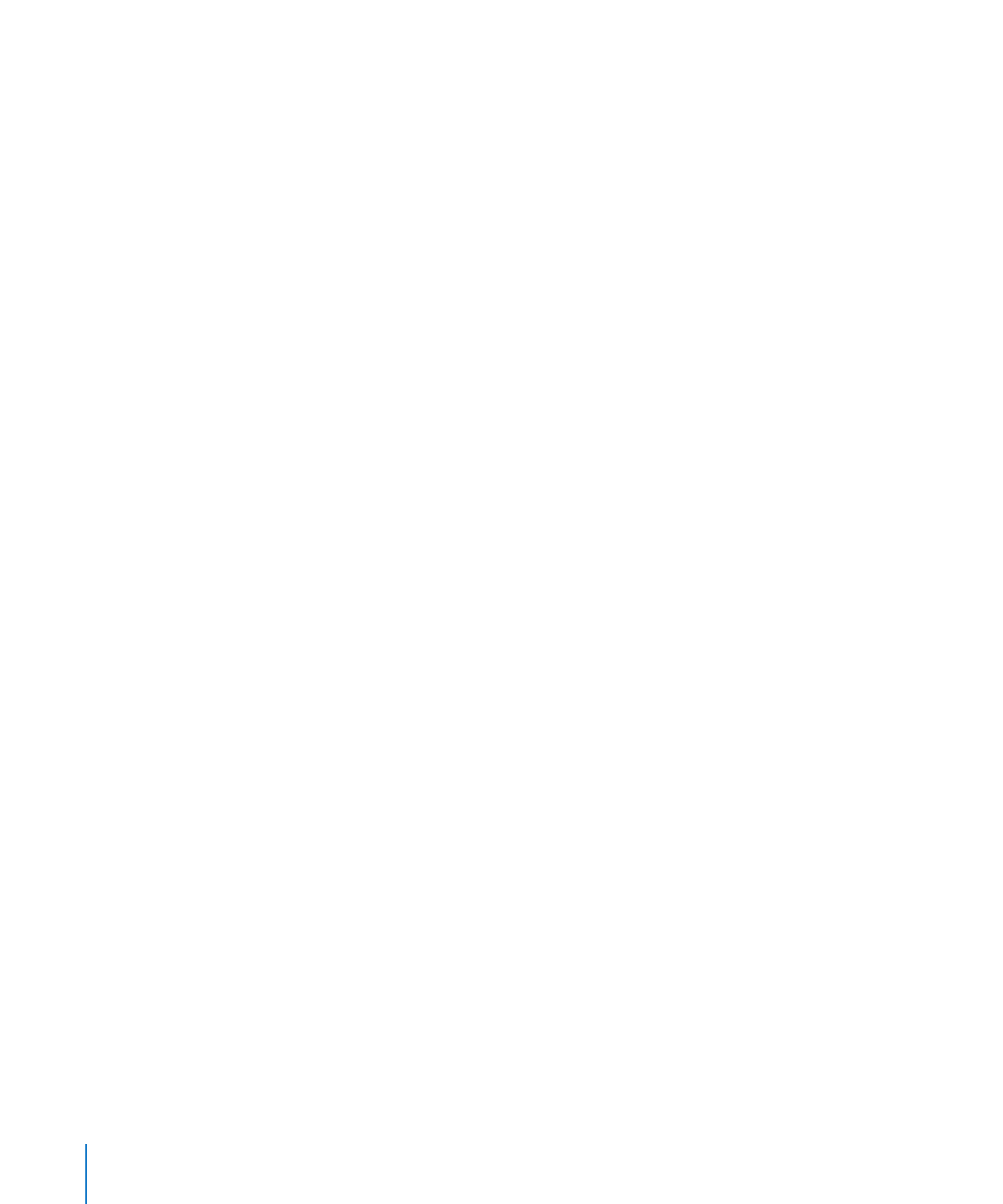
Чтобы добавить строку в конец таблицы, выделите последнюю ячейку и нажмите
m
клавишу Return. Дважды нажмите клавишу Return, если значение ячейки было
только что добавлено или изменено и Вы продолжаете редактировать эту ячейку.
Если параметр «Нажатие клавиши Return переводит на следующую ячейку»
в параметрах таблицы в Инспекторе таблиц не выбран, то, находясь в последней
ячейке строки, нажмите вместо Return клавишу Tab.
Чтобы добавить одну или более строк в конец таблицы, можно использовать метку
m
«Ряд» в нижнем левом углу, которая становится видимой, когда выделена ячейка.
Для добавления строки в конец таблицы один раз нажмите метку строки.
Для добавления нескольких строк в конец таблицы переместите метку строки или
метку столбца и строки (в правом нижнем углу) вниз .
Для одновременного добавления строк и столбцов переместите метку столбцов
и строк по диагонали.
Вы можете разбить ячейку на две одинаковые строки. Инструкции см. в разделе
m
«Разбиение ячеек таблицы» на стр. 98.